- Instalacja Google Chrome jest prosta i dostępna na wszystkie popularne systemy operacyjne.
- Aby ustawić Chrome jako domyślną przeglądarkę, należy przejść do ustawień aplikacji na swoim urządzeniu.
- Google można łatwo ustawić jako domyślną wyszukiwarkę w Chrome, co zwiększa wygodę korzystania z internetu.
- W artykule omówione są typowe problemy, które mogą wystąpić podczas instalacji i konfiguracji, oraz ich rozwiązania.
Jak zainstalować Google Chrome na swoim urządzeniu i rozpocząć korzystanie
Instalacja Google Chrome na swoim urządzeniu to kluczowy krok, aby cieszyć się szybką i bezpieczną przeglądarką internetową. Chrome oferuje wiele funkcji, takich jak synchronizacja z kontem Google, co pozwala na łatwy dostęp do zakładek i historii przeglądania na różnych urządzeniach. W poniższych sekcjach przedstawimy szczegółowe instrukcje dotyczące instalacji Chrome na urządzeniach z systemem Android, iOS oraz Windows.
Bez względu na to, jakie urządzenie posiadasz, proces instalacji jest prosty i intuicyjny. Poniżej znajdziesz szczegółowe kroki, które pomogą Ci zainstalować Chrome na każdym z tych systemów. Wystarczy kilka kliknięć, aby rozpocząć korzystanie z jednej z najpopularniejszych przeglądarek na świecie.
Krok po kroku: Instalacja Google Chrome na Androidzie dla początkujących
Google Chrome na urządzeniach z systemem Android jest niezwykle przydatny, ponieważ oferuje szybkie ładowanie stron oraz łatwy dostęp do wielu funkcji. Aby zainstalować Chrome na swoim telefonie lub tablecie, wykonaj poniższe kroki:
- Otwórz aplikację Sklep Google Play.
- Wyszukaj Google Chrome w pasku wyszukiwania.
- Kliknij przycisk Zainstaluj i poczekaj na zakończenie instalacji.
Krok po kroku: Instalacja Google Chrome na iOS dla początkujących
Użytkownicy iPhone'ów i iPadów mogą również korzystać z Google Chrome, który zapewnia doskonałe wrażenia przeglądania. Aby zainstalować Chrome na swoim urządzeniu z systemem iOS, postępuj zgodnie z poniższymi instrukcjami:
- Otwórz aplikację App Store.
- Wyszukaj Google Chrome w sekcji wyszukiwania.
- Kliknij przycisk Pobierz i zainstaluj aplikację.
Krok po kroku: Instalacja Google Chrome na komputerze z Windows
Jeśli korzystasz z komputera z systemem Windows, instalacja Google Chrome jest równie prosta. Oto jak to zrobić:
- Przejdź na stronę google.com/chrome.
- Kliknij przycisk Pobierz Chrome.
- Uruchom pobrany plik instalacyjny i postępuj zgodnie z instrukcjami na ekranie.
Jak ustawić Google Chrome jako domyślną przeglądarkę i cieszyć się wygodą
Ustawienie Google Chrome jako domyślnej przeglądarki to kluczowy krok, który pozwoli Ci w pełni wykorzystać możliwości tej aplikacji. Dzięki Chrome zyskujesz szybki dostęp do ulubionych stron, a także możliwość synchronizacji danych między różnymi urządzeniami. Użytkownicy cenią sobie również prosty interfejs oraz liczne dodatki, które ułatwiają codzienne korzystanie z internetu.
W kolejnych sekcjach przedstawimy, jak ustawić Chrome jako domyślną przeglądarkę na różnych urządzeniach, w tym na Androidzie, iOS, Windows oraz macOS. Każda z tych platform ma swoje specyficzne kroki, ale proces jest na ogół prosty i intuicyjny. Przyjrzyjmy się szczegółowo, jak to zrobić.
Zmienianie domyślnej przeglądarki na Androidzie w prosty sposób
Aby ustawić Chrome jako domyślną przeglądarkę na urządzeniach z systemem Android, wykonaj kilka prostych kroków. Po pierwsze, otwórz aplikację Ustawienia na swoim telefonie lub tablecie. Następnie przejdź do sekcji Aplikacje i wybierz Zarządzaj aplikacjami.
- Kliknij trzy kropki w prawym górnym rogu i wybierz Domyślne aplikacje.
- W sekcji Przeglądarka wybierz Chrome spośród dostępnych opcji.
- Po dokonaniu wyboru, Chrome stanie się domyślną przeglądarką na Twoim urządzeniu.
Zmienianie domyślnej przeglądarki na iOS w kilku krokach
Na urządzeniach z systemem iOS, aby ustawić Chrome jako domyślną przeglądarkę, musisz upewnić się, że masz zainstalowaną najnowszą wersję systemu, czyli iOS 14 lub nowszą. Po zainstalowaniu aplikacji Chrome, otwórz ją i przejdź do ustawień.
- Kliknij ikonę Więcej (trzy kropki) w prawym górnym rogu.
- Wybierz Ustawienia i następnie Otwórz ustawienia Chrome.
- Wybierz Chrome jako domyślną przeglądarkę.
Zmienianie domyślnej przeglądarki na komputerze z Windows bez problemów
Jeśli korzystasz z komputera z systemem Windows, proces ustawiania Chrome jako domyślnej przeglądarki jest również prosty. Aby to zrobić, kliknij przycisk START i wpisz „ustawienia”. Następnie otwórz aplikację Ustawienia.
- Przejdź do sekcji Aplikacje i kliknij Aplikacje domyślne.
- Wyszukaj nazwę przeglądarki, którą chcesz ustawić jako domyślną, np. Google Chrome.
- Kliknij na nią i wybierz przycisk Ustaw domyślnie.
Zmienianie domyślnej przeglądarki na komputerze z macOS bez trudności
Na komputerach z systemem macOS ustawienie Chrome jako domyślnej przeglądarki jest równie łatwe. Wejdź w Ustawienia Systemowe i poszukaj opcji domyślna przeglądarka.
- Wybierz Chrome spośród dostępnych opcji.
- Po dokonaniu wyboru, wszystkie linki otwierane w systemie będą teraz otwierane w Chrome.
Zmiana domyślnej przeglądarki na Androidzie w prosty sposób
Zmiana domyślnej przeglądarki na urządzeniach z systemem Android jest szybka i prosta. Użytkownicy mogą łatwo przełączyć się na Google Chrome, co zapewnia lepsze wrażenia podczas przeglądania internetu. Dzięki Chrome zyskujesz dostęp do wielu funkcji, takich jak synchronizacja zakładek i historii przeglądania, co ułatwia korzystanie z różnych urządzeń. Aby zmienić przeglądarkę, wystarczy kilka kroków w ustawieniach systemowych.- Otwórz aplikację Ustawienia na swoim urządzeniu.
- Przejdź do sekcji Aplikacje, a następnie wybierz Zarządzaj aplikacjami.
- Kliknij trzy kropki w prawym górnym rogu i wybierz Domyślne aplikacje.
- Wybierz Przeglądarka i z listy dostępnych opcji wybierz Chrome.
Zmiana domyślnej przeglądarki na iOS w kilku krokach
Na urządzeniach z systemem iOS zmiana domyślnej przeglądarki na Google Chrome również jest prosta, ale wymaga kilku kroków. Użytkownicy muszą upewnić się, że mają zainstalowaną najnowszą wersję systemu iOS 14 lub nowszą. Po zainstalowaniu aplikacji Chrome, można łatwo ustawić ją jako domyślną przeglądarkę, co pozwala na lepsze zarządzanie linkami i stronami internetowymi.
- Otwórz aplikację Chrome na swoim iPhonie lub iPadzie.
- Kliknij ikonę Więcej (trzy kropki) w prawym górnym rogu i wybierz Ustawienia.
- Następnie kliknij Otwórz ustawienia Chrome i wybierz Chrome jako domyślną przeglądarkę.
Zmiana domyślnej przeglądarki na komputerze z Windows bez problemów
Zmiana domyślnej przeglądarki na komputerze z systemem Windows jest szybka i łatwa. Użytkownicy mogą łatwo przełączyć się na Google Chrome, co pozwala na lepsze zarządzanie linkami i stronami internetowymi. Dzięki Chrome zyskujesz dostęp do wielu funkcji, takich jak synchronizacja z kontem Google, co ułatwia korzystanie z internetu na różnych urządzeniach. Proces zmiany domyślnej przeglądarki wymaga jedynie kilku kroków w ustawieniach systemowych.
- Kliknij przycisk START i wpisz „ustawienia” w pasku wyszukiwania.
- Otwórz aplikację Ustawienia i przejdź do sekcji Aplikacje.
- Kliknij na Aplikacje domyślne, a następnie wyszukaj Google Chrome w sekcji przeglądarek.
- Kliknij na Chrome i wybierz przycisk Ustaw domyślnie.
Zmiana domyślnej przeglądarki na komputerze z macOS bez trudności
Na komputerach z systemem macOS zmiana domyślnej przeglądarki na Google Chrome jest równie prosta. Użytkownicy mogą korzystać z Chrome, aby uzyskać szybki dostęp do ulubionych stron oraz korzystać z funkcji synchronizacji. Aby ustawić Chrome jako domyślną przeglądarkę, wystarczy kilka kroków w ustawieniach systemowych. Proces ten jest intuicyjny i nie wymaga zaawansowanej wiedzy technicznej.
- Wejdź w Ustawienia Systemowe na swoim komputerze.
- Poszukaj opcji domyślna przeglądarka w sekcji Ogólne.
- Wybierz Chrome spośród dostępnych opcji.

Czytaj więcej: Jak zainstalować przeglądarkę Chrome bez problemów na każdym urządzeniu
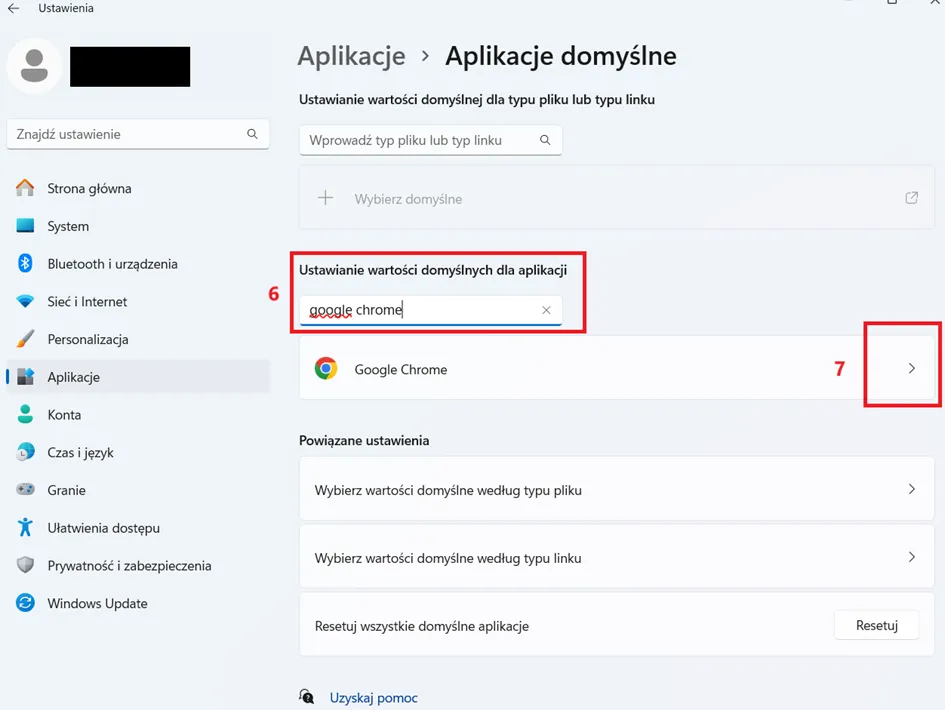
Jak skonfigurować Google jako domyślną wyszukiwarkę w Chrome
Ustawienie Google jako domyślnej wyszukiwarki w przeglądarce Chrome to ważny krok, który pozwala na szybki dostęp do preferowanych wyników wyszukiwania. Dzięki temu, każda wyszukiwarka uruchamiana w Chrome będzie korzystać z Google, co zapewnia wygodę i efektywność w codziennym przeglądaniu internetu. W poniższych sekcjach przedstawimy, jak skonfigurować Google jako domyślną wyszukiwarkę na różnych urządzeniach, w tym na Androidzie, iOS oraz komputerach.
Proces ten jest prosty i intuicyjny, a zmiana ustawień nie zajmuje dużo czasu. Wystarczy kilka kroków, aby cieszyć się optymalnym doświadczeniem przeglądania. Przyjrzyjmy się szczegółowym instrukcjom dla każdego z systemów operacyjnych.
Ustawienie Google jako domyślnej wyszukiwarki w Chrome na Androidzie
Na urządzeniach z systemem Android, ustawienie Google jako domyślnej wyszukiwarki w Chrome jest szybkie i proste. Dzięki temu, każda wyszukiwarka uruchamiana w przeglądarce będzie korzystać z Google, co zapewnia najlepsze wyniki. Aby to zrobić, wystarczy otworzyć aplikację Chrome i przejść do ustawień wyszukiwania.
- Otwórz aplikację Chrome na swoim urządzeniu.
- Kliknij ikonę Więcej (trzy kropki) w prawym górnym rogu i wybierz Ustawienia.
- Przejdź do sekcji Szukaj i kliknij Zarządzaj wyszukiwarkami.
- Znajdź Google na liście i wybierz opcję ustawienia jako domyślną wyszukiwarkę.
Ustawienie Google jako domyślnej wyszukiwarki w Chrome na iOS
Na urządzeniach z systemem iOS, proces ustawienia Google jako domyślnej wyszukiwarki w Chrome jest równie prosty. Użytkownicy mogą korzystać z Google, aby uzyskać najlepsze wyniki wyszukiwania. Aby to zrobić, wystarczy otworzyć aplikację Chrome i przejść do ustawień wyszukiwania.
- Otwórz aplikację Chrome na swoim iPhonie lub iPadzie.
- Kliknij ikonę Więcej (trzy kropki) w prawym górnym rogu i wybierz Ustawienia.
- Przejdź do sekcji Szukaj i wybierz Zarządzaj wyszukiwarkami.
- Wybierz Google jako domyślną wyszukiwarkę.
Jak optymalizować ustawienia wyszukiwania w Google Chrome
Po ustawieniu Google jako domyślnej wyszukiwarki w Chrome, warto również zająć się optymalizacją ustawień wyszukiwania, aby jeszcze bardziej zwiększyć efektywność przeglądania. Możesz dostosować preferencje wyszukiwania, aby uzyskać bardziej spersonalizowane wyniki. Na przykład, w sekcji Zarządzaj wyszukiwarkami możesz dodać inne wyszukiwarki, takie jak Bing czy DuckDuckGo, co pozwala na szybkie przełączanie się między różnymi źródłami informacji w zależności od potrzeb.
Dodatkowo, warto zainwestować czas w poznanie funkcji takich jak Google Discover, która dostosowuje treści do Twoich zainteresowań, oraz korzystać z opcji Bezpieczne wyszukiwanie, aby zapewnić sobie i swojej rodzinie bezpieczniejsze doświadczenia online. Umożliwi to nie tylko bardziej precyzyjne wyniki, ale także poprawi jakość przeglądania, co jest szczególnie istotne w dobie rosnącej ilości informacji w internecie.
